WPS 表格斜杠怎么弄?步骤详情有哪些?
发布时间:2021年01月06日 11:58
有时候我们在用WPS做表格时经常会遇到会用到斜杆。问题来了,你知道WPS Excel中表格斜杠该怎么弄出来吗?以下就是我整理的步骤教程,希望能帮到你们哦!
步骤方法如下:
1、首先,打开WPS建立一个较大的单元格,这样看的清楚,便于操作,如下图:
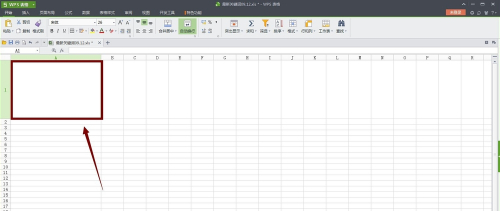
2、接着,选中这一格,然后点击鼠标右键,之后选择“设置单元格格式”,然后在设置单元格格式对话框点击“边框”,此时我们就能看到有左斜线和右斜线,我们以右斜线为例。
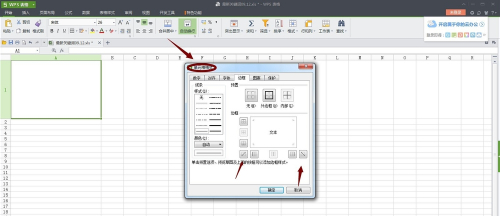
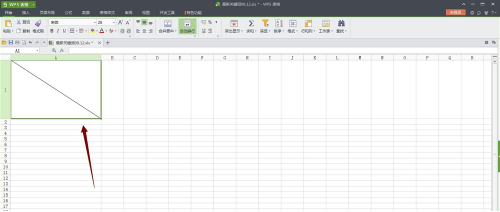
3、然后我们输入需要添加的项目分类名称,比如地区和日期。
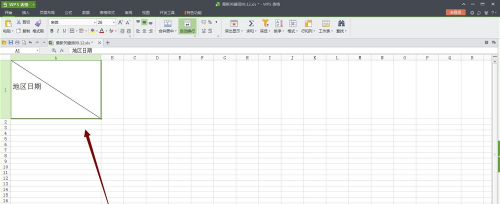
4、通过以上,我们可以看出此时的文字是并列着的,而我们的目标是将地区和日期分列在斜线的上下两侧,那么接下来应该如何做呢?
这个时候,我们选中编辑栏的“地区”,然后点击鼠标右键“设置单元格格式”,在单元格格式对话框特殊效果下面的“上标”前打勾,之后点击确定。
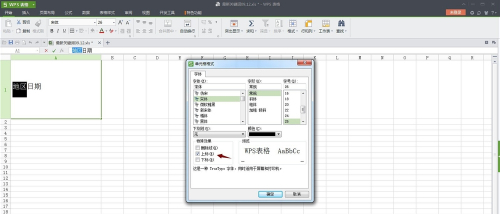
5、和以上同样的方法选中“日期”,然后在打开的单元格格式对话框特殊效果的“下标”前面打勾,同样点击确定。
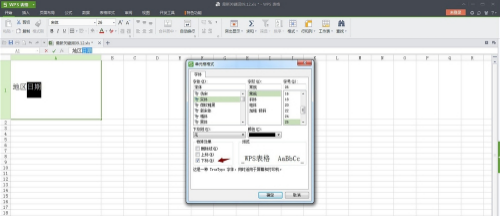
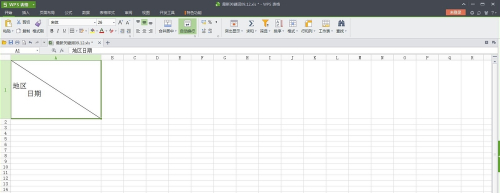
6、此时我们可以看到这两段文字还是在一起,接下来就要在编辑栏这两组文字中间敲击空格键来调整位置了,一直调整到分别位于斜线的两侧即可,如下图:
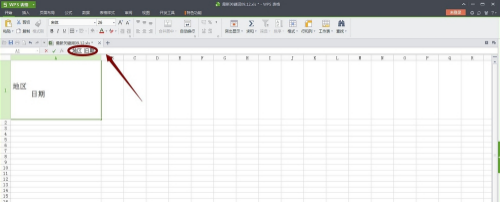
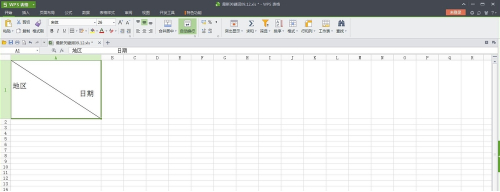
7、我们还可以通过插入形状才实现在单元格添加斜线的目的,如下图选中某个单元格,然后依次点击"插入"-"形状",在形状选项列表中我们选择下图的直线,接着在单元格点击就划出了一条斜线,不过需要我们拖动两点微调位置才行。
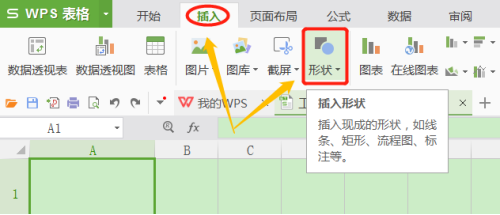
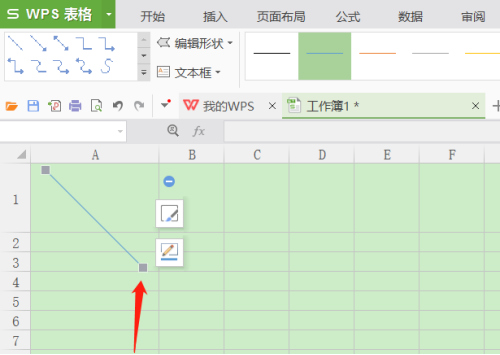
8、此外还有另外一种方法,这次我们点击工具栏【开始】,找到【绘图边框】,接着鼠标就会变成一只小铅笔形状,在指定单元格用小铅笔将斜边上的两点连接起来就成为了一条斜线。
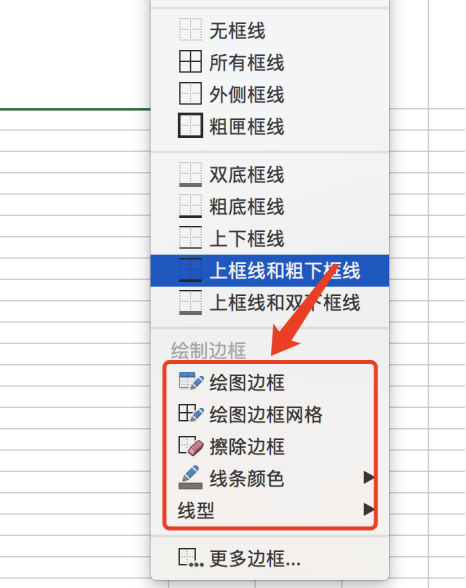
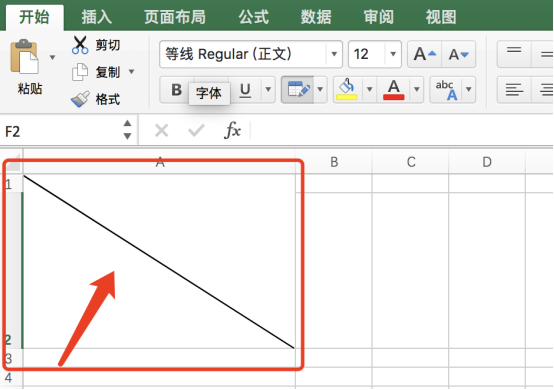
以上就是我分享的关于WPS Excel表格斜杠的画法了,你们学会了吗?好了,我们今天课程到这里就结束了,我们下期再见。
本篇文章使用以下硬件型号:联想小新Air15;系统版本:win10;软件版本:WPS Office2020。




